Cómo compartir nuestra biblioteca de Steam
Ya ha pasado la navidad, pero las ofertas de invierno de Steam todavía siguen vigentes hasta casi llegados los regalos de los reyes magos. Sin embargo, no siempre tenemos la suerte de que estos regalos acierten, o de que nuestros juegos favoritos tengan una rebaja.
No obstante, esta no es la única manera de poder disfrutar y jugar al extenso catálogo de juegos de la plataforma de Valve, y es que una de sus mayores ventajas es que contamos con la opción de compartir los juegos de nuestra biblioteca de Steam con un familiar o un amigo cercano.
Así, y de una forma bastante sencilla que repasaremos ahora, podremos autorizar a otros ordenadores y cuentas para que tengan acceso a nuestros juegos (y viceversa), siempre que el anfitrión no esté jugando a ellos.
Cómo activar Steam Family Sharing
O Préstamo familiar de Steam. Lo primero que debemos hacer será activar Steam Guard, la herramienta de doble autentificación de la plataforma. Para ello, sólo tendremos que acceder a la pestaña Steam, en la esquina superior izquierda del menú, y acceder a las opciones y Parámetros.
Desde esta nueva ventana emergente, y en la primera sección lateral de Cuenta, sólo tendremos que hacer clic en Administrar la Protección Steam Guard de la cuenta, y seguir los pasos que nos dará el propio asistente de la herramienta.
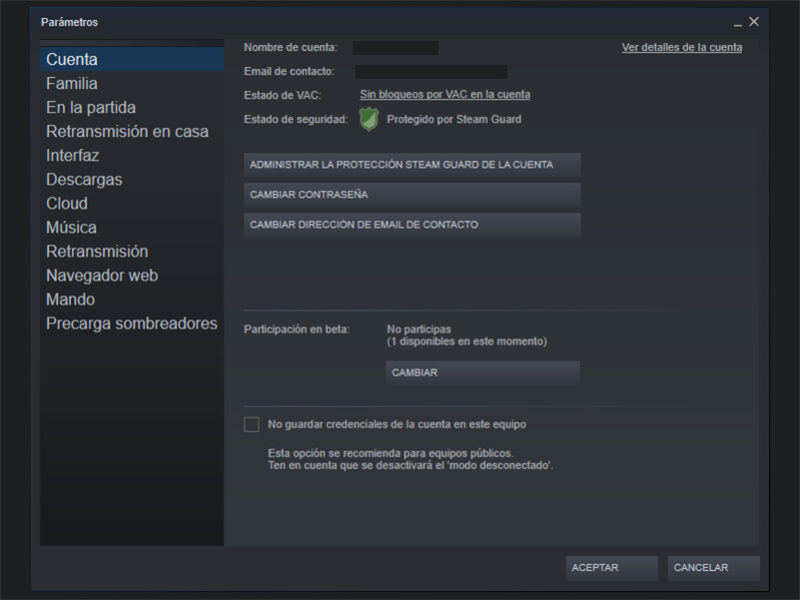
Una vez hecho esto, ya podremos proceder a la activación de permisos en los equipos de los amigos o familiares con los que queramos compartir nuestra biblioteca de juegos.
Primero vamos a explicar el proceso más recomendado y seguro, el préstamo local. Para ello, tendremos que acceder al equipo de nuestro familiar o amigo con el que queramos compartir nuestros juegos de forma física, utilizando en él nuestra cuenta de Steam.
Siguiendo los mismos pasos que en la acción anterior, accederemos al menú de Parámetros, esta vez seleccionando la segunda opción de la columna lateral, Familia. Desde aquí, tan sólo tendremos que hacer clic en la opción de Autorizar el préstamo familiar en este equipo, y automáticamente el ordenador hará una búsqueda de equipos que estén conectados nuestra misma red.

En el caso de querer compartir nuestra biblioteca con algún amigo o familiar fuera de nuestra red del hogar, también deberemos iniciar nuestra sesión de Steam en sus ordenadores y guardarlos como dispositivos de confianza, por lo que recomendamos se haga sólo con personas de confianza.
También podremos administrar los equipos dentro de nuestro grupo de préstamo haciendo clic en la opción de Administrar otros equipos que aparece en la ventana de Parámetros>Familia, donde podremos ver tanto los usuarios, como las últimas sesiones activas, y administrar los permisos de los mismos.
Características del Préstamo familiar de Steam
Como es lógico al tratarse de una herramienta gratuita que sustituye la necesidad de tener que comprar juegos dentro de esta plataforma, también contaremos con ciertas limitaciones para el servicio.
Así pues, sólo podremos autorizar un máximo de 5 cuentas y 10 equipos para una misma cuenta y biblioteca compartida (un equivalente a 2 PC por amigo o familiar). Además, como ya os comentábamos al comienzo de la noticia, no podremos jugar a un mismo juego de forma simultánea al anfitrión, teniendo que esperar a que este se desconecte.
Por último, es posible que no todos los juegos de las bibliotecas compartidas aparezcan en las cuentas secundarias, ya que existe una pequeña selección de títulos que no serán compatibles con este servicio.
La entrada Cómo compartir nuestra biblioteca de Steam se publicó primero en MuyComputer.
Comentarios
Publicar un comentario